怎么隐藏桌面部分图标
更新时间:2024-05-10 09:54:59作者:jiang
在日常使用电脑时,我们经常会在桌面上放置各种图标来快速访问常用的应用程序或文件,有时候我们可能希望隐藏一些图标,以保持桌面整洁或保护隐私。要隐藏桌面上的部分图标,可以通过简单的操作实现。如果只想隐藏单个特定的图标,也有相应的方法可以轻松实现。让我们来看看怎么隐藏桌面部分图标,以及如何单独隐藏某个特定的桌面图标。
操作方法:
1. 鼠标右键点击你要隐藏的图标,在弹出的下拉菜单中点击 属性,接着在打开的对话框中选择 常规 标签。
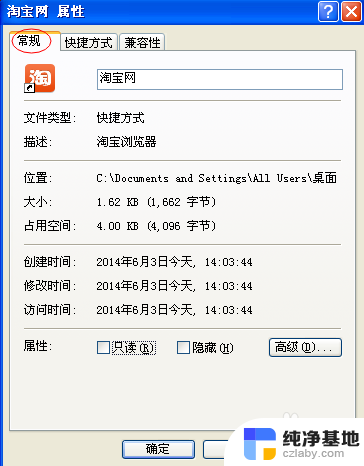
2. 在隐藏的复选框上打钩。依次点击 应用,确定 按钮。即可完成图标的隐藏。
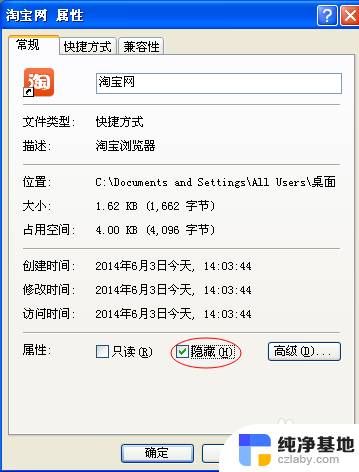
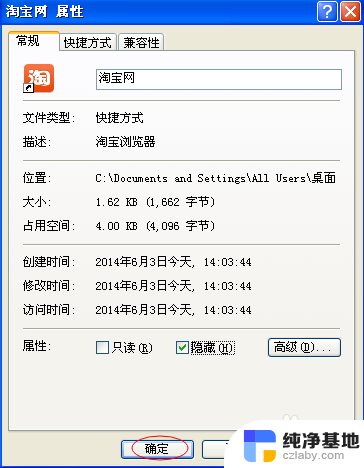
3. 在需要查看时,可以打开桌面上得任一文件夹。点击 工具---选项。

4. 在打开的对话框中选择 常规 标签,在滚动的下拉菜单中找出显示所有文件和文件夹选项并点击。接着依次点击 应用和确定按钮。
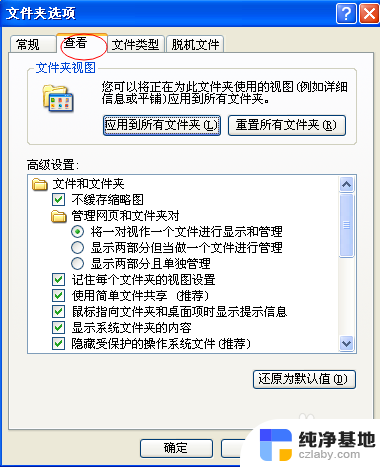
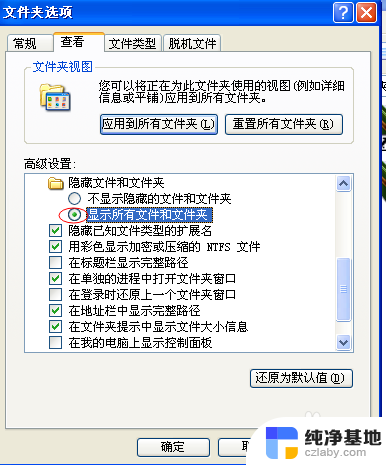
5. 刷新屏幕,即可出现被隐藏的图标。
以上就是如何隐藏桌面部分图标的全部内容,如果遇到这种情况,您可以按照以上方法进行解决,希望对大家有所帮助。
- 上一篇: vivo怎么改锁屏壁纸
- 下一篇: wps查找在哪里
怎么隐藏桌面部分图标相关教程
-
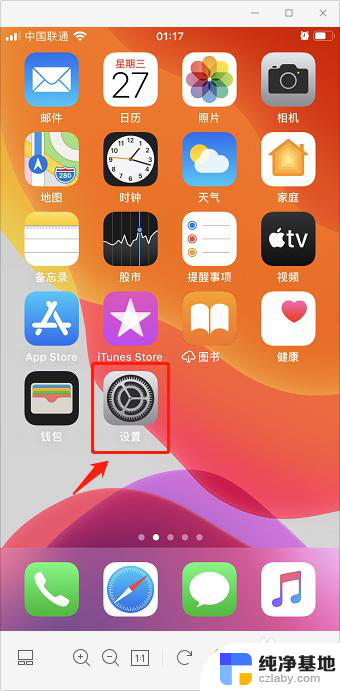 苹果桌面隐藏的图标怎么恢复
苹果桌面隐藏的图标怎么恢复2024-01-03
-
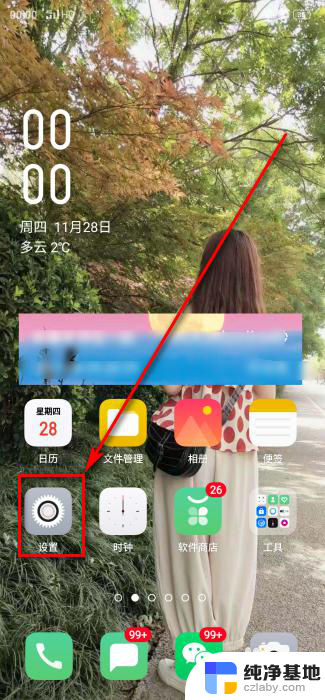 手机怎样隐藏桌面图标
手机怎样隐藏桌面图标2024-02-27
-
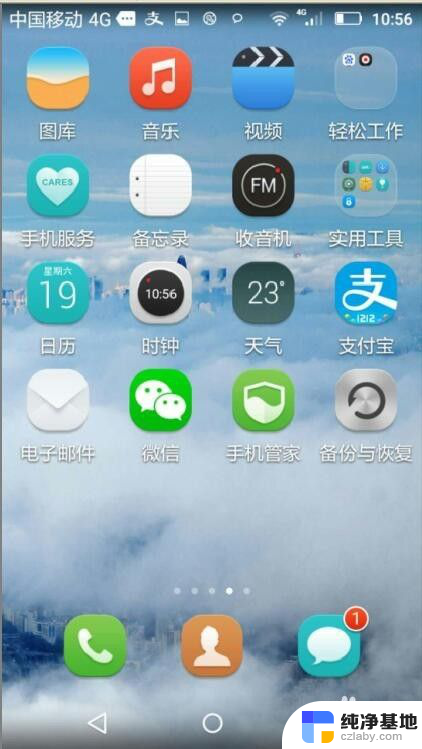 如何隐藏华为手机桌面图标
如何隐藏华为手机桌面图标2024-06-02
-
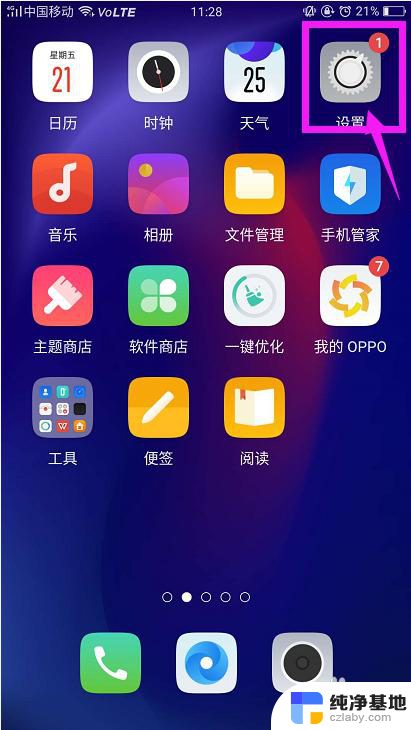 oppoa8手机如何隐藏桌面图标
oppoa8手机如何隐藏桌面图标2024-07-24
电脑教程推荐